xmind怎么导出变成pdf电子书格式的方法
来源:网络收集 点击: 时间:2024-03-29【导读】:
制作好的xmind思维导图计划在发送给你同事的时候要求需要PDF电子书格式的这里我就说一下怎么样导出成PDF格式的方法品牌型号:华硕组装机系统版本:windows11软件版本:xmind12.0.2-202204260729方法/步骤1/6分步阅读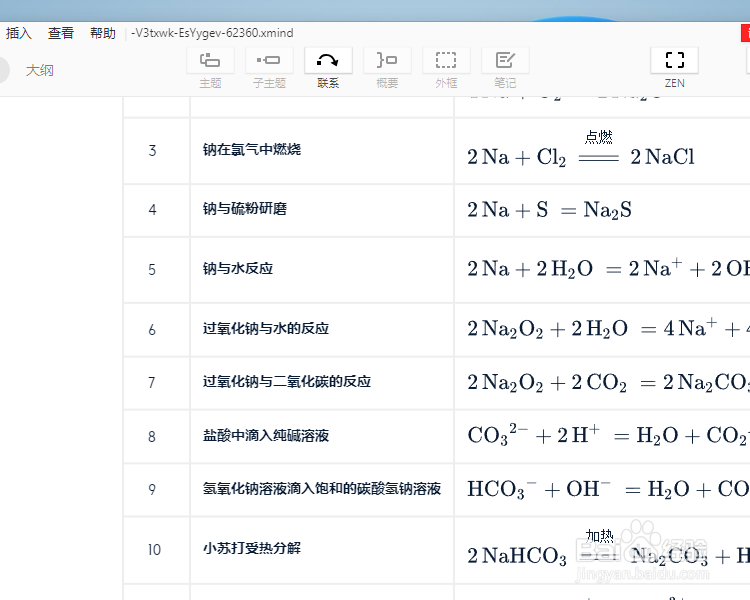 2/6
2/6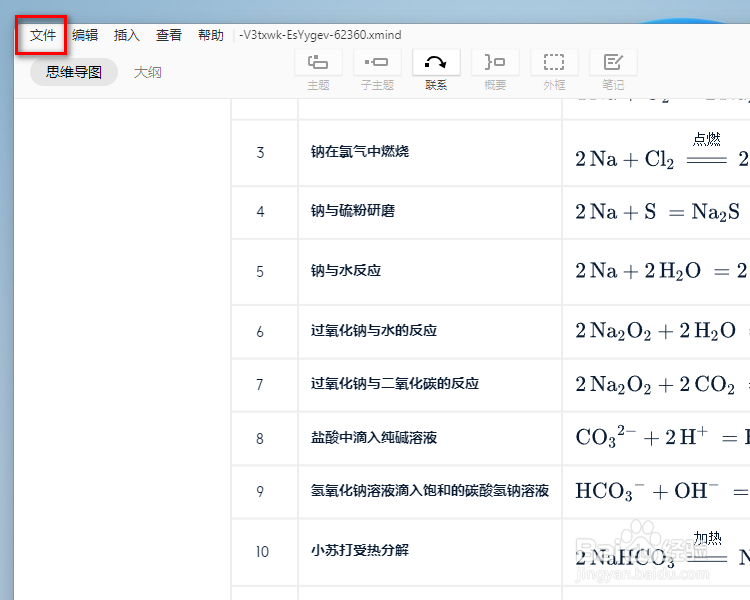 3/6
3/6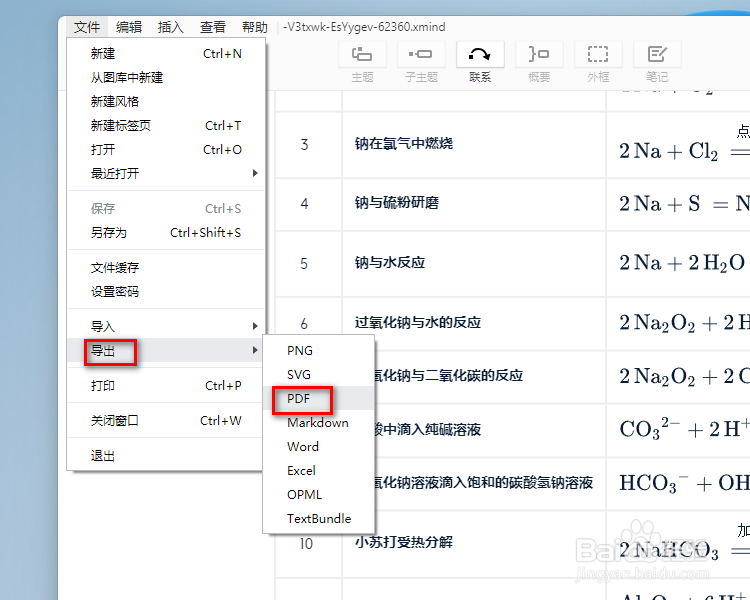 4/6
4/6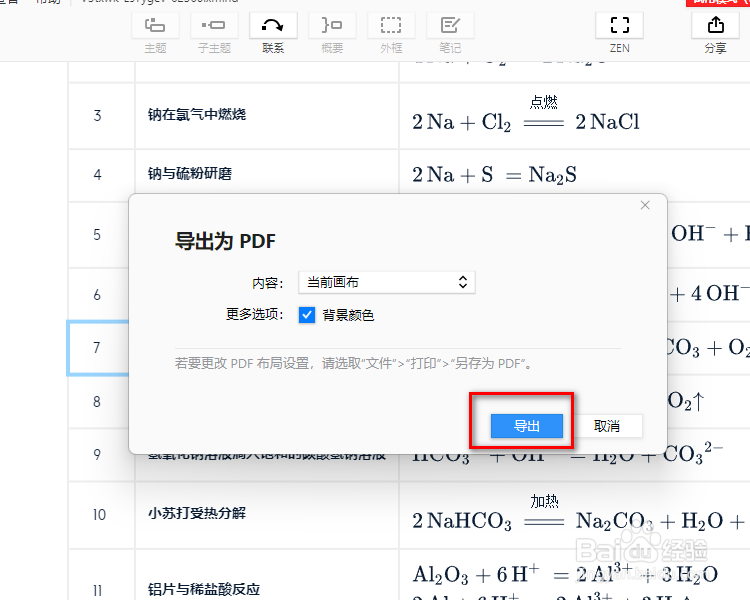 5/6
5/6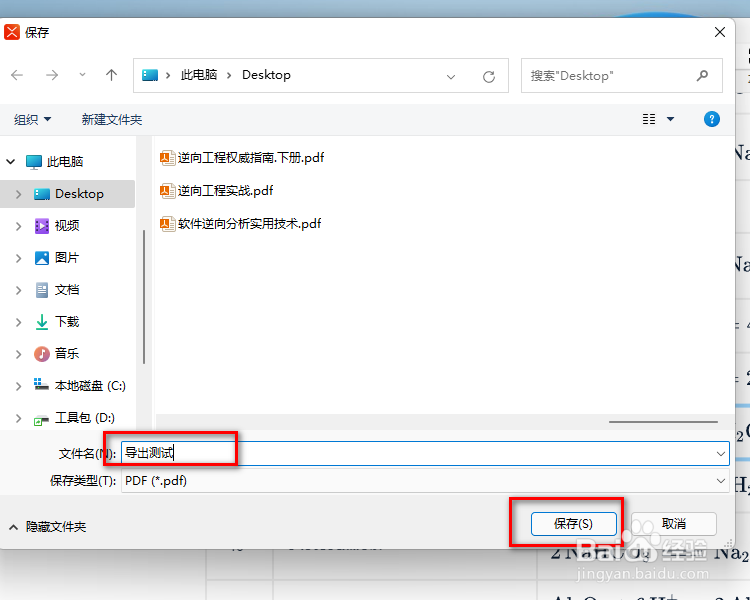 6/6
6/6 方法2多页导出1/4
方法2多页导出1/4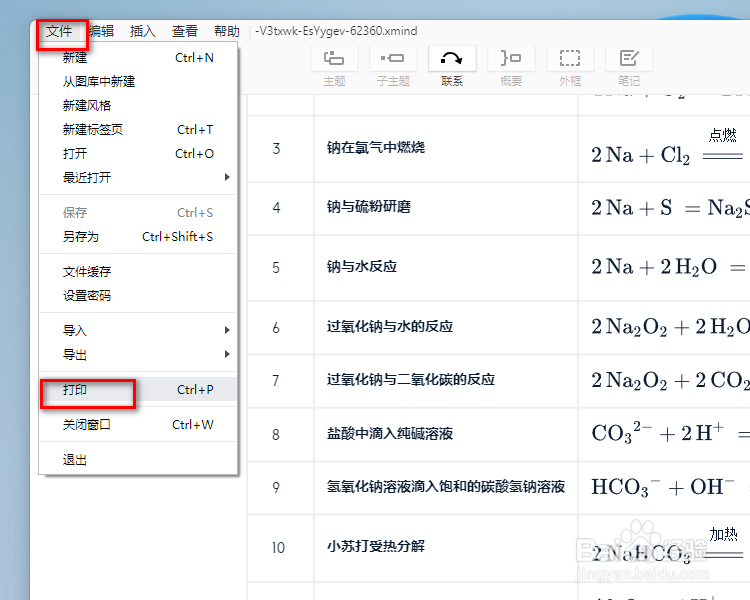 2/4
2/4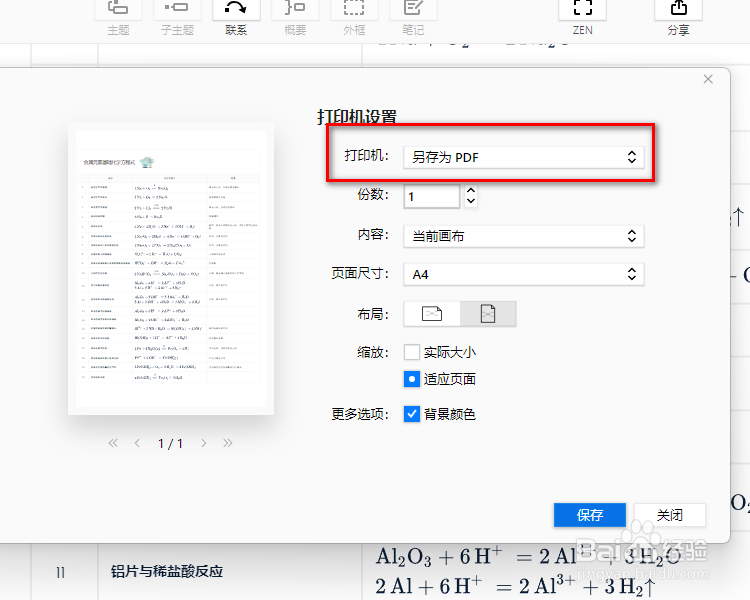 3/4
3/4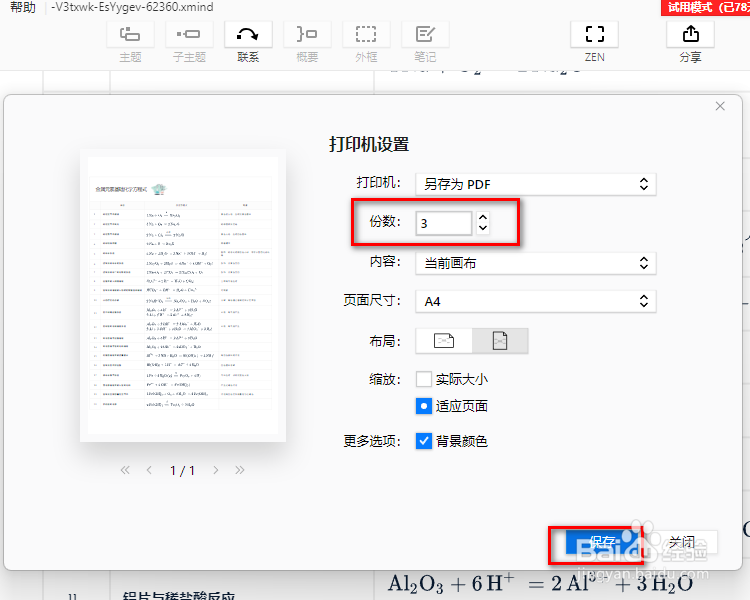 4/4
4/4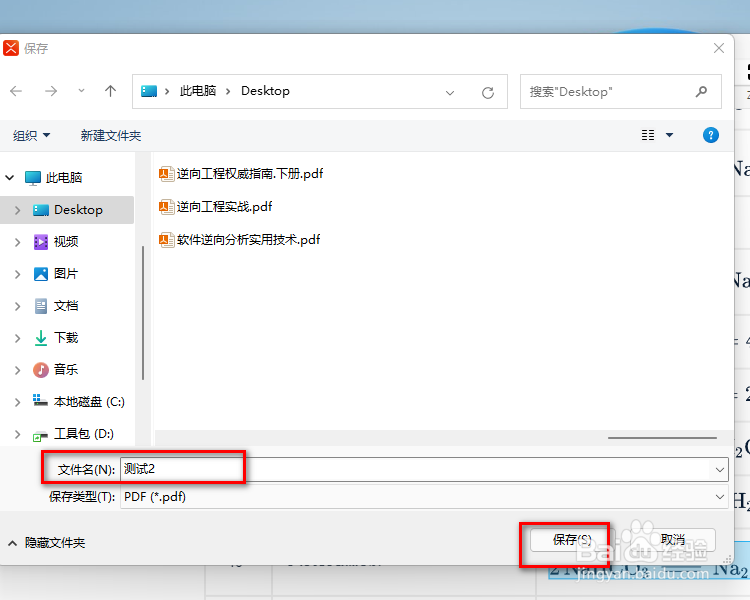 XMIND
XMIND
首先打开制作好的xmind思维导图
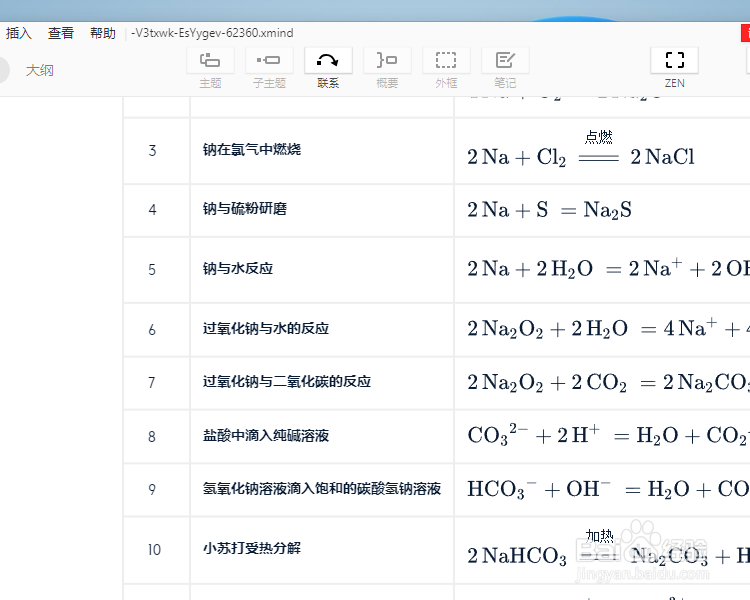 2/6
2/6鼠标点击一下菜单栏左上角的文件选项
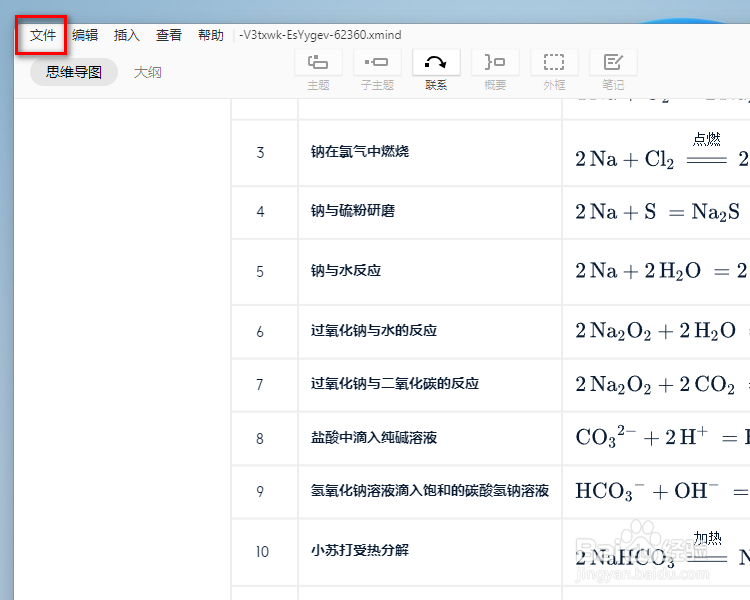 3/6
3/6把鼠标移动到导出出来然后选择PDF点击一下
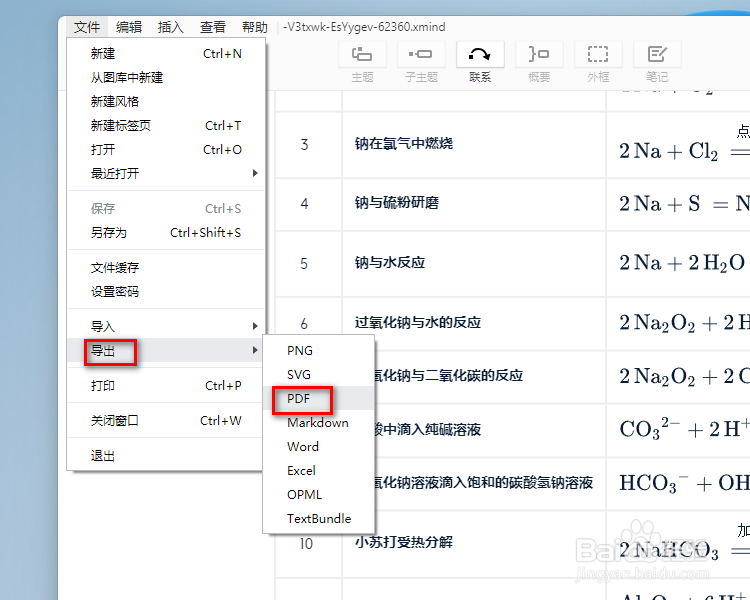 4/6
4/6背景颜色这里可以选择默认的直接点击导出
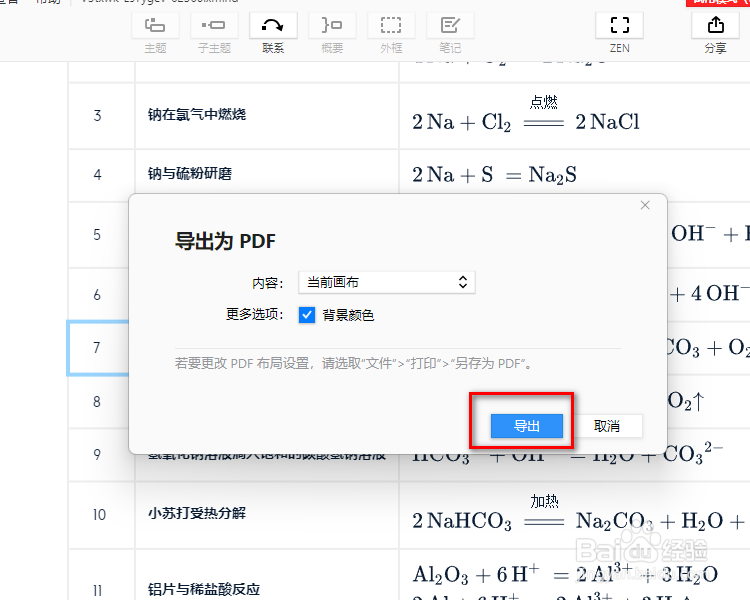 5/6
5/6选择保存的位置修改文件名称最后点击保存
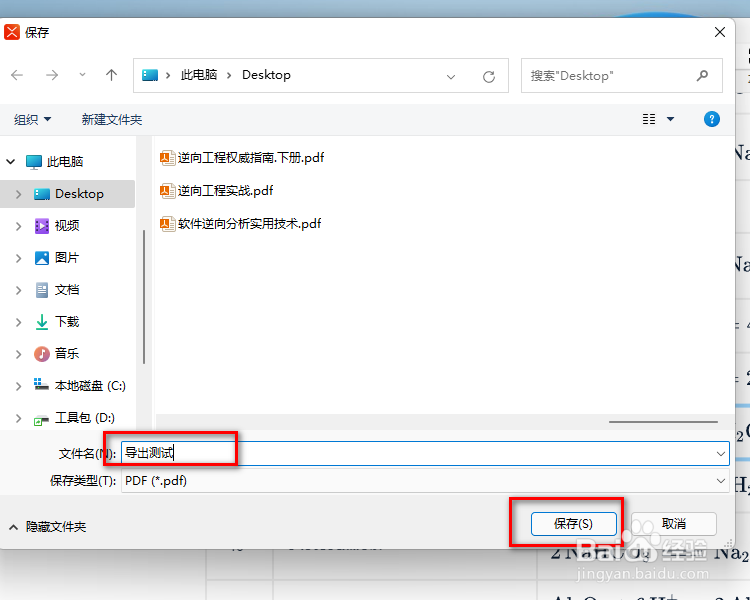 6/6
6/6导出以后就是PDF格式的了
 方法2多页导出1/4
方法2多页导出1/4鼠标点击左上角的文件选择打印
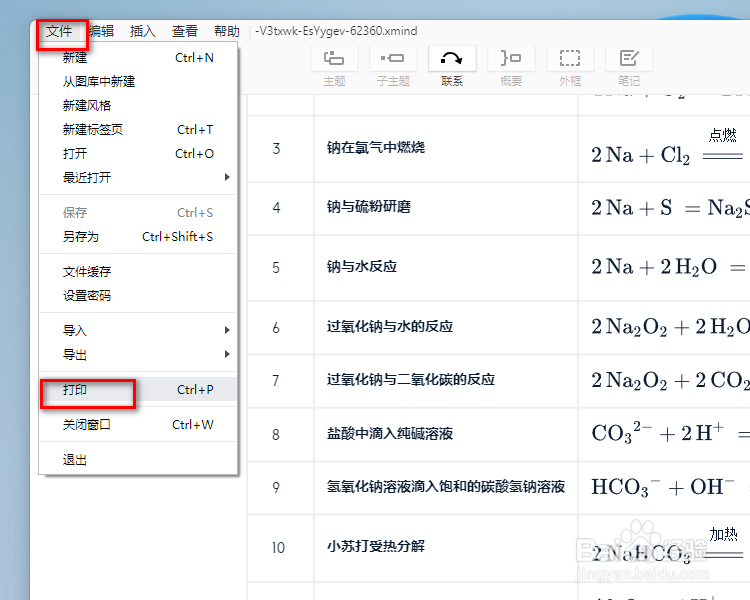 2/4
2/4打印机这里选择另存为PDF
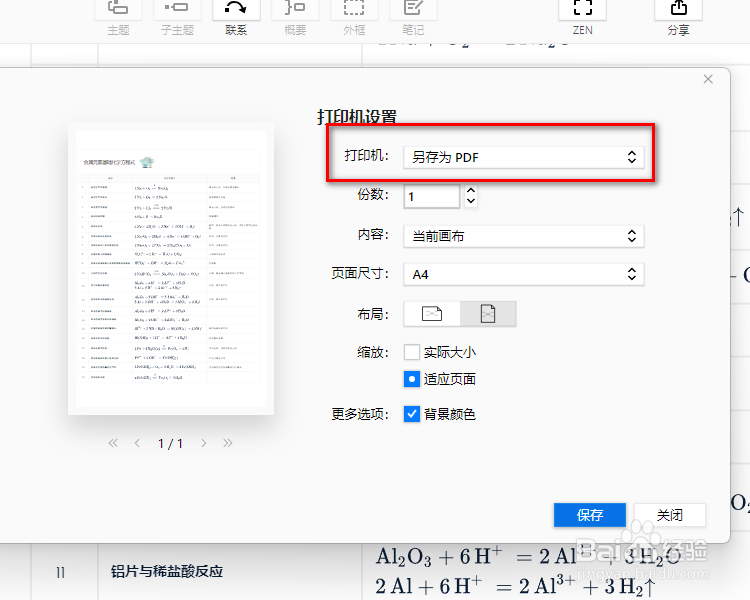 3/4
3/4份数这里填写你需要显示的页数,填写好了以后点击保存
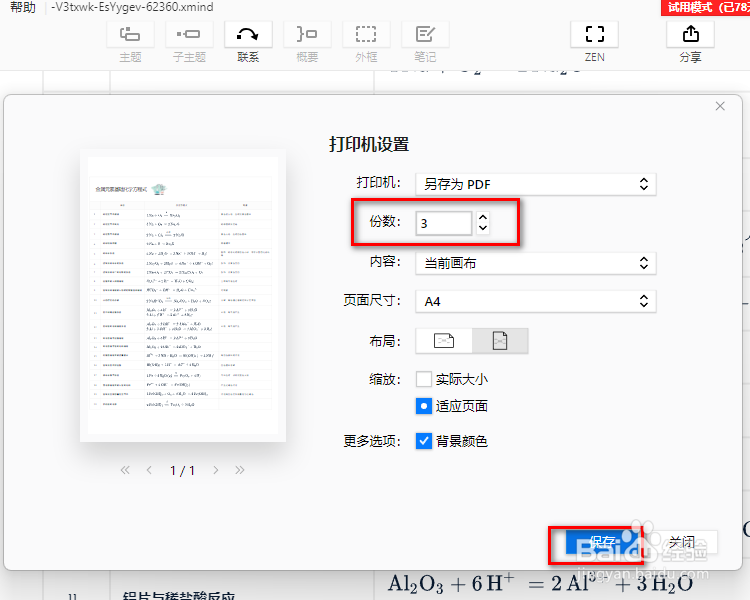 4/4
4/4选择保存的位置然后点击保存
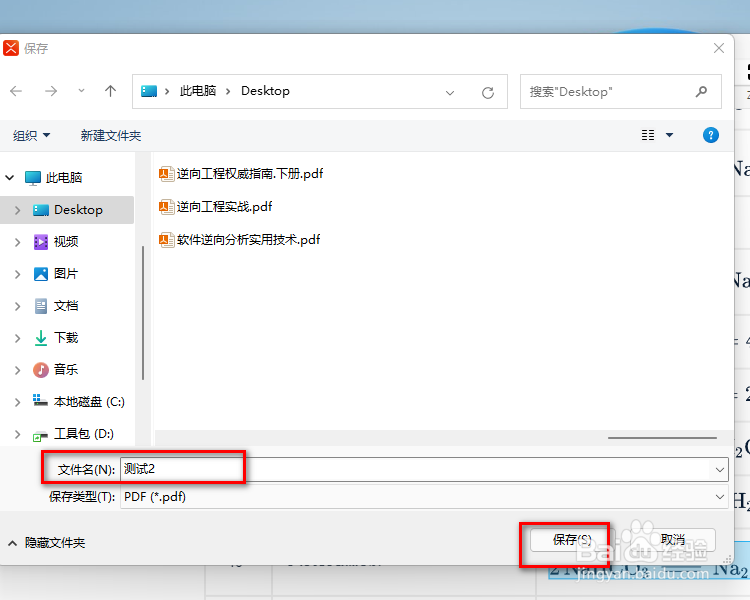 XMIND
XMIND 版权声明:
1、本文系转载,版权归原作者所有,旨在传递信息,不代表看本站的观点和立场。
2、本站仅提供信息发布平台,不承担相关法律责任。
3、若侵犯您的版权或隐私,请联系本站管理员删除。
4、文章链接:http://www.1haoku.cn/art_377071.html
上一篇:solidworks工程图标题栏怎么编辑
下一篇:百合莲子银耳羹
 订阅
订阅